win7电脑怎么调节亮度
更新时间:2023-12-29 09:57:31作者:yang
在日常使用电脑过程中,我们经常会遇到屏幕亮度不合适的情况,无论是在夜晚阅读文件还是在白天观看视频,正确调节屏幕亮度是保护视力和提高使用体验的关键。对于使用Win7系统的台式机用户而言,调节屏幕亮度并不复杂,只需按照一些简单的步骤进行设置即可。本文将介绍Win7系统台式机如何调节屏幕亮度,帮助用户轻松解决屏幕亮度不合适的问题。
操作方法:
1.在桌面空白处右键单击,点击快捷菜单中的“显卡设置”。在弹出的“显卡控制面板”中选中“显示器”进入。


2.选中左侧区域的“颜色设置”,然后在右侧的页面中就能找到“亮度”调节按钮。
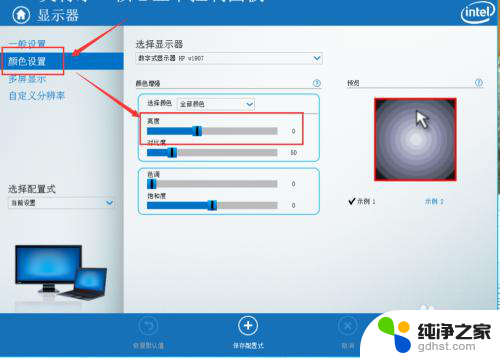
3.通过调节亮度的进度条,就能够实时调整电脑屏幕的亮度,在合适处停止,然后点击下方的“应用”。

4.除了对屏幕中的全部颜色亮度进行调节外,通过如图位置展开列表。还可以选择对红色、绿色、蓝色的亮度进行调节。
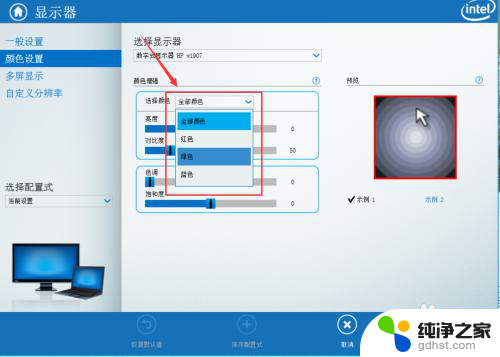
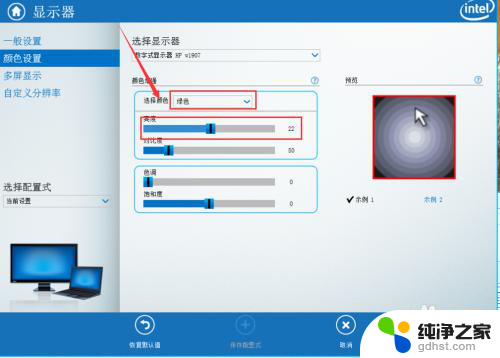
5.点击窗口底部的“保存配置式”,还可以将当前的参数配置保存在应用中。在需要的时候可以快捷选择应用到屏幕中。
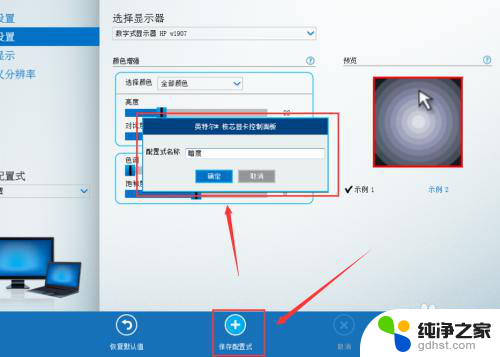
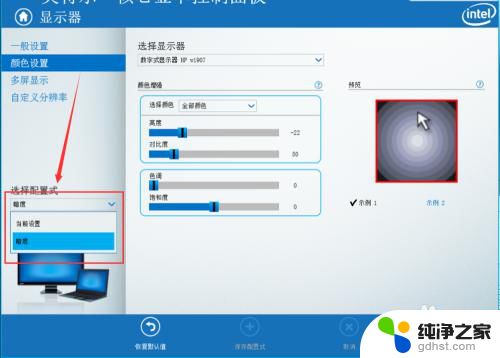
6.如果想要返回之前作出的各种调整,可以点击面板下方的“恢复默认值”就能够将设置恢复到默认状态。
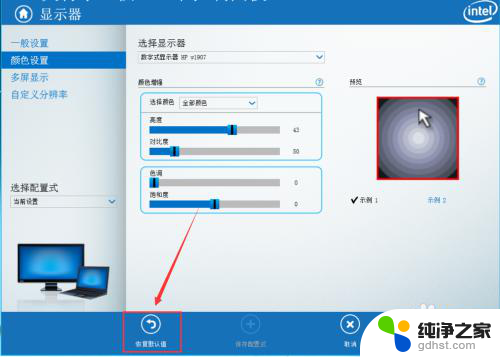
以上就是Win7电脑如何调节亮度的全部内容,如果您需要,您可以按照本文的步骤进行操作,希望对大家有所帮助。
- 上一篇: win7电脑一直亮屏怎么设置
- 下一篇: win7台式电脑怎么调节亮度
win7电脑怎么调节亮度相关教程
-
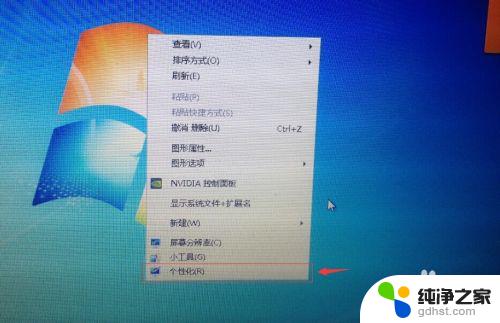 笔记本亮度怎么调节亮度win7
笔记本亮度怎么调节亮度win72023-11-07
-
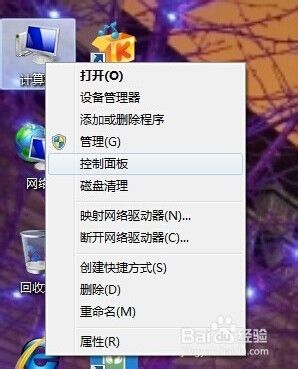 win7台式电脑怎么调节亮度
win7台式电脑怎么调节亮度2023-12-30
-
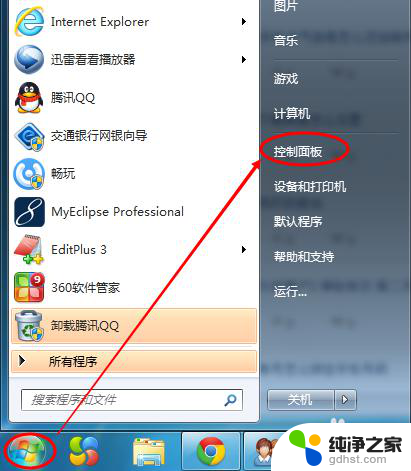 电脑调节屏幕亮度在哪里win7
电脑调节屏幕亮度在哪里win72023-12-31
-
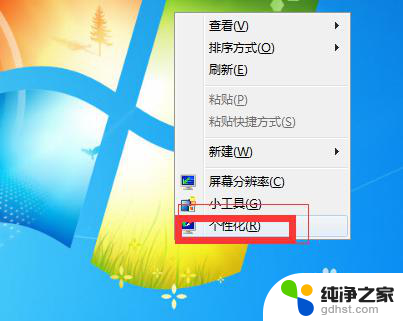 win7电脑亮度调节在哪里设置
win7电脑亮度调节在哪里设置2024-03-24
win7系统教程推荐